どうも、iPad仕事術のゆうたです。
ビジネスシーンでよく使うアプリといえば、WordやExcelなど「Microsoft Office」ですよね。
家庭用のパソコンを購入したら必ずといっていいくらいインストールされている「Microsoft Office」ですが、実はiPadでも使えるんです。
昔は機能差も多かったんですが、2026年現在はほぼパソコンと同等に使えます。
この記事では「Microsoft Office」の定番、Word・Excel・PowerPointを実際にiPadで使ってみて感じたメリット・デメリットを、まとめて解説します。

本ページはアフィリエイトプログラムによる収益を得ています。
目次
- 1 iPadでMicrosoft Officeを使う方法(動画)
- 2 iPadでMicrosoft Officeを使う場合「Microsoft 365(Office 365)」の契約が必要
- 3 iPad用Officeアプリのメリットは、カメラとApple Pencilが使えること
- 4 【Word】互換アプリは多いが、再現性が高くレイアウト崩れがないのが魅力
- 5 【Excel】「マクロ」が実行・作成できないのは最大の弱点
- 6 【PowerPoint】作成・編集・再生をiPad1台で完結できることが魅力
- 7 iPadでMicrosoft Officeを使う方法(動画)
- 8 最後に
- 9 iPadを購入する
- 10 現役社長ゆうたのiPad仕事術
- 11 iPadのおすすめアクセサリ
iPadでMicrosoft Officeを使う方法(動画)
iPadでMicrosoft Officeを使う方法については、動画でも解説しています。
iPadでMicrosoft Officeを使う場合「Microsoft 365(Office 365)」の契約が必要
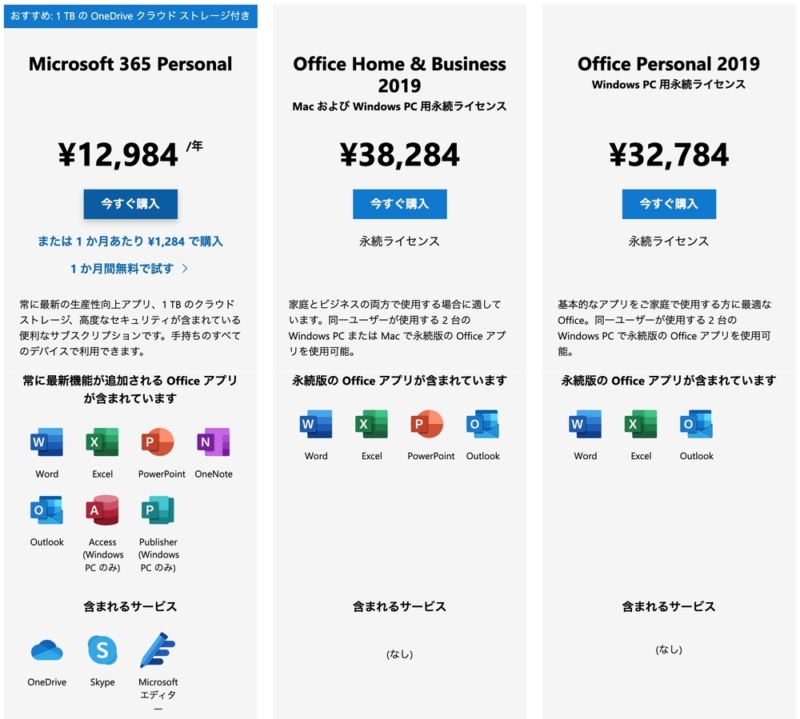
- Pages
- Numbers
- Keynote
など、 Apple純正のiWork系アプリは、iPadを購入すれば基本無料で利用できます。
Microsoft Officeは、APP Storeから無料でダウンロードすることは可能ですが、「Microsoft 365(旧:Office365)」という月額課金サービスに加入しないと、フル機能では使えません。
また、意外と知らない方が多いのですが、10.1インチ以下のiPadであれば、簡単な編集やコメント作成は無料でも可能です。
- 第6世代以前のiPad(9.7インチ)
- iPad mini
が主な対象機種でしょうか。
しかし、できるのは簡単な編集やコメント作成程度です。
「Microsoft 365」は個人・法人向けに様々なプランがありますが、最も一般的なプランは「Microsoft 365 Personal(Office 365 Solo)」でしょう。
年額1万2984円で、Excel・PowerPointなどを含む「Office製品全て」が、バージョンアップ無料で使えます。
また、iPadだけでなくMacやiPhoneなど5台のデバイスで利用可能で、オンラインストレージの「OneDrive」までついてくるので、Officeを使うなら契約しておいて損はないサービスです。
契約有無の判断は、ざっくり以下に分かれるかなと思います。
- WordやExcel形式で文章が送られてきた場合や閲覧だけできればOKなら加入不要
- 送られてきた文章ファイルを編集したい場合や新規書類をゼロから作成したい場合は加入必須
iPad用Officeアプリのメリットは、カメラとApple Pencilが使えること
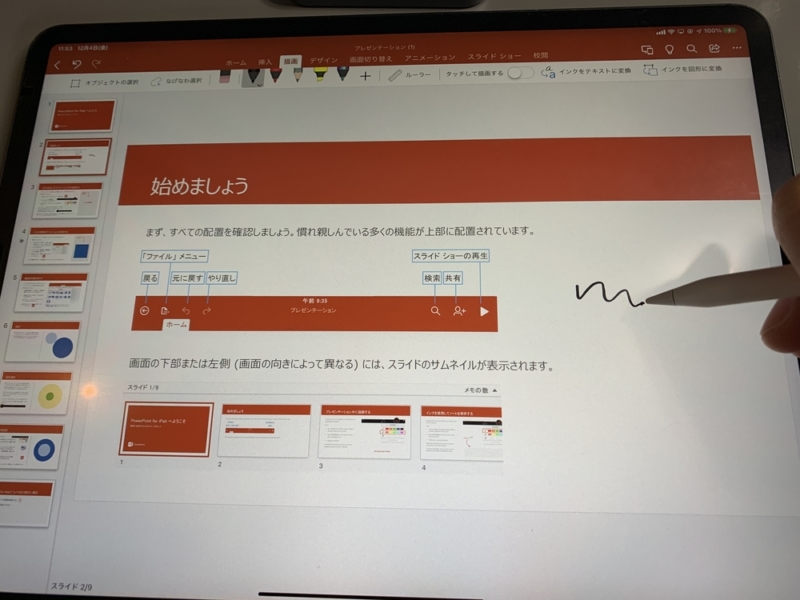
全てのアプリで使える、iPadでMicrosoft Officeを使うメリットは、以下の2点だと思います。
- カメラで撮影した写真をそのまま貼り付け可能
- Apple Pencilを使って紙のように校閲や添削が可能
この2点にさほど魅力を感じないのであれば、無理してiPadでMicrosoft Officeを使う必要はないでしょう。
しかし、今や家にはパソコンがないという方は多いはず。
iPhone・iPadでOfficeが使える
この点だけは知っておいてくださいね。

【Word】互換アプリは多いが、再現性が高くレイアウト崩れがないのが魅力
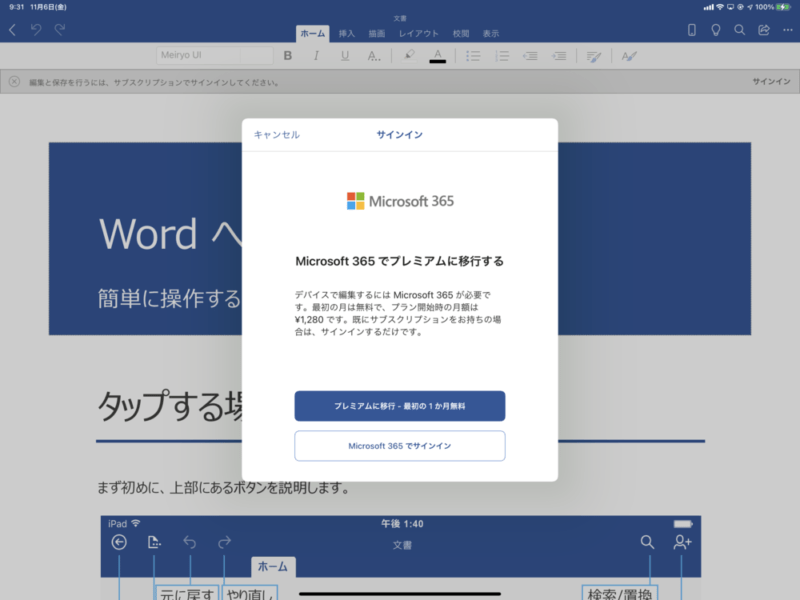
「Word」は、Office互換をうたうアプリがかなり多いです。
数多くのiPadアプリが「Word」の書式に対応していたり、「Word」への書き出しが可能な中、なぜわざわざiPadで「Word」を使うのか?
それはレイアウト崩れの心配がないから。
ビジネスシーンで使うことの多いアプリ/ソフトだからこそ、レイアウト崩れの心配が起きないMicrosoft純正アプリを使うのは大きなメリットだと言えます。
【Excel】「マクロ」が実行・作成できないのは最大の弱点
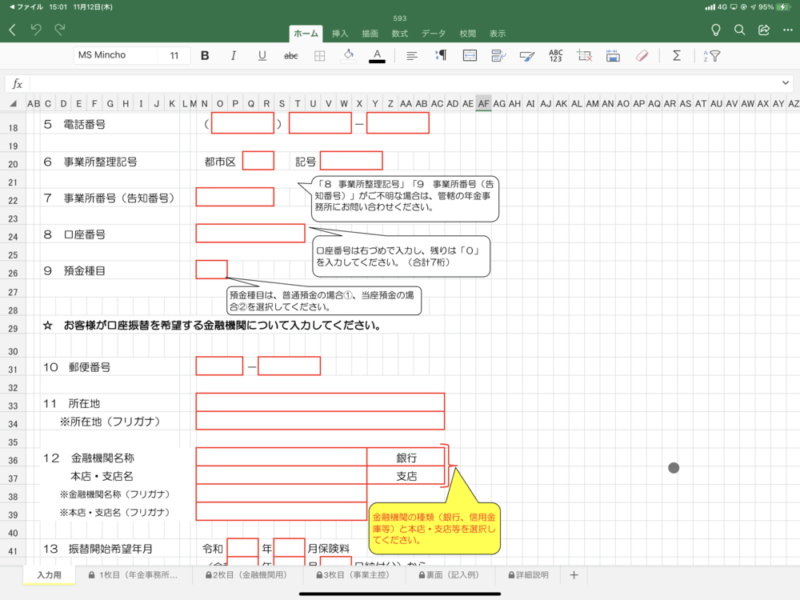
「Microsoft Office」の中で、唯一パソコン版と比較して機能が劣っているが「Excel」です。
iPad版のExcelは「マクロ」に非対応
マクロ(VBA)が分かる方なら、「そりゃそうだ」と納得できる方も多いでしょうけどね。
マクロ付きのExcelファイルを開くことは可能です。
しかし、マクロの編集や実行ができないので、Excelの目玉とも言えるマクロが使えないのはiPad版の大きな弱点といえるでしょう。
逆にいうと「マクロ以外」は普通に使えます。
【PowerPoint】作成・編集・再生をiPad1台で完結できることが魅力
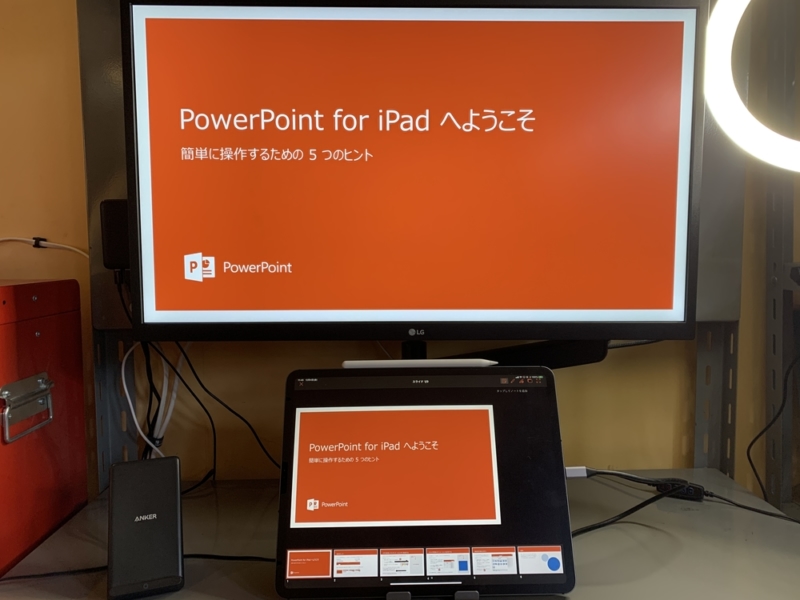
Microsoft Officeの中で、最もiPadと相性の良いアプリは「PowerPoint」でしょう。
PowerPointの大きな特徴である、文字やイラストへのアニメーション効果も直感的な操作が可能です。
そしてなんと言っても、プレゼン資料を作成するだけでなく編集・再生もiPad1台で完結できるところが、iPadでPowerPointを使う最大のメリットです。
iPadでMicrosoft Officeを使う方法(動画)
iPadでMicrosoft Officeを使う方法については、動画でも解説しています。

最後に
iPadは発売当初から大幅なアップデートを繰り返し、今や「デカいiPhone」ではなく「タッチデバイスのパソコン」 といっても過言ではありません。
ビジネスシーンでの必須アプリ「Microsoft Office」が、パソコンと遜色ないレベルで使えることが何よりもの証拠です。
「Officeで作られた資料」を見るために、パソコンを立ち上げないと……という時代はもう終わりました。
電子書籍やYoutubeといった「メディアを閲覧する端末」になっているiPadを、ビジネスシーンでも使ってみませんか?
きっと予想以上に便利で、大きなメリットを感じてもらえると思います。

iPadを購入する
「iPad」はAmazon・家電量販店・大手キャリアなど幅広く販売されていますが、在庫・納期面で一番おすすめは、Appleでの購入です。
Wi-Fi+Cellular版はAppleではSIMフリー、キャリア版はSIMロックされていますが、条件を満たせばSIMロック解除できます。
キャリアで購入するなら、契約事務手数料が「無料」のオンラインショップがおすすめ!
| 取り扱い店舗 | Wi-Fi版 | Wi-Fi+Cellular版 |
|---|---|---|
| Apple Store | ○ | ○ |
| 大手キャリア | × | ○ |
| Amazon | ○ | × |
| 家電量販店 | ○ | × |

iPadはどのモデルのコスパが高い?


正直ショック受けるくらい、処理スピードに差がない割に、値段はProの半額以下ですからね。

あと、SoftBank・Y!mobileユーザーは条件を満たせば、Yahoo!ショッピングで買うと「最大20%還元」なのでお得!
| 店舗 | タイプ | 定価(税込) | 値引き | 実質価格 |
|---|---|---|---|---|
| Apple Store | Wi-Fi | 39,800円 | - | 39,800円 |
| Wi-Fi + Cellular | 56,800円 | - | 56,800円 | |
| Amazon | Wi-Fi | 39,800円 | 398ポイント | 39,4027円 |
| Wi-Fi + Cellular | - | - | - | |
| ビックカメラ.com | Wi-Fi | 39,800円 | 398ポイント | 39,4027円 |
| Wi-Fi + Cellular | 56,800円 | 568ポイント | 56,232円 | |
| ドコモオンラインショップ | Wi-Fi | - | - | - |
| Wi-Fi + Cellular | 60,984円 | - | 60,984円 | |
| Wi-Fi | - | - | - | |
| Wi-Fi + Cellular | 58,320円 | - | 58,320円 | |
| SoftBankオンラインショップ | Wi-Fi | - | - | - |
| Wi-Fi + Cellular | 63,360円 | - | 63,360円 |
現役社長ゆうたのiPad仕事術

iPad Proを仕事で使いまくる「ガチiPadユーザー」で、「株式会社松本鉄工 代表取締役」のゆうたさんが、仕事に役立つiPad活用術を紹介する連載記事を、2019年3月から公開しています。

iPadのおすすめアクセサリ

あるとないとでは大違いなので、是非合わせて購入してみてください!






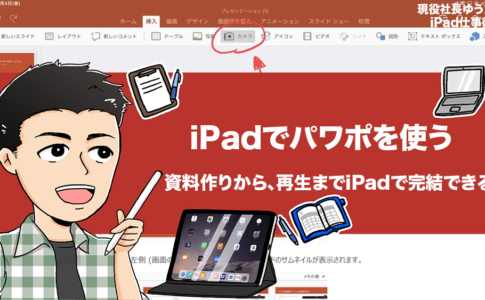
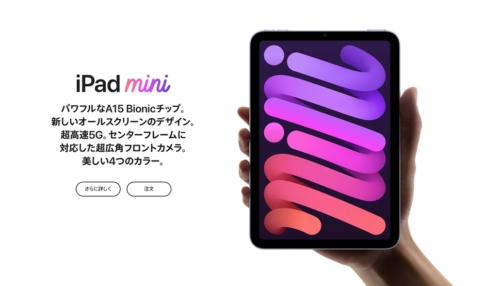






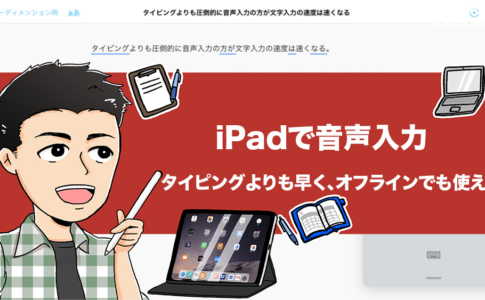
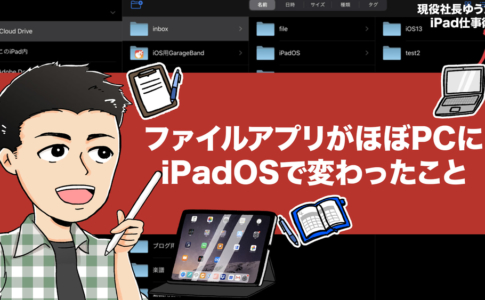









明確にできないのは、Excelマクロくらいです